Presentationer är en väsentlig del av många yrken och studieinriktningar. Effektiva anteckningar för presentationer kan hjälpa dig att hålla ordning och presentera ditt innehåll säkert. I denna guide lär du dig hur du skapar anteckningar för presentationer i Google Slides för att strukturera dina presentationer på ett mer självsäkert sätt.
Viktigaste insikter
- Anteckningar för presentationer är endast synliga för den som håller presentationen.
- Anteckningar kan vara praktiska vid online-presentationer.
- Det är användbart att skriva ned nyckelord eller skript i anteckningarna.
Steg-för-steg-guide
Steg 1: Lägga till anteckningar för presentationer
Börja med att lägga till några slides till din presentation i Google Slides. Efter att slidesen är skapade, hittar du fältet för anteckningar för presentationer direkt under varje slide. Där kan du infoga viktig information eller nyckelord som hjälper dig under presentationen.
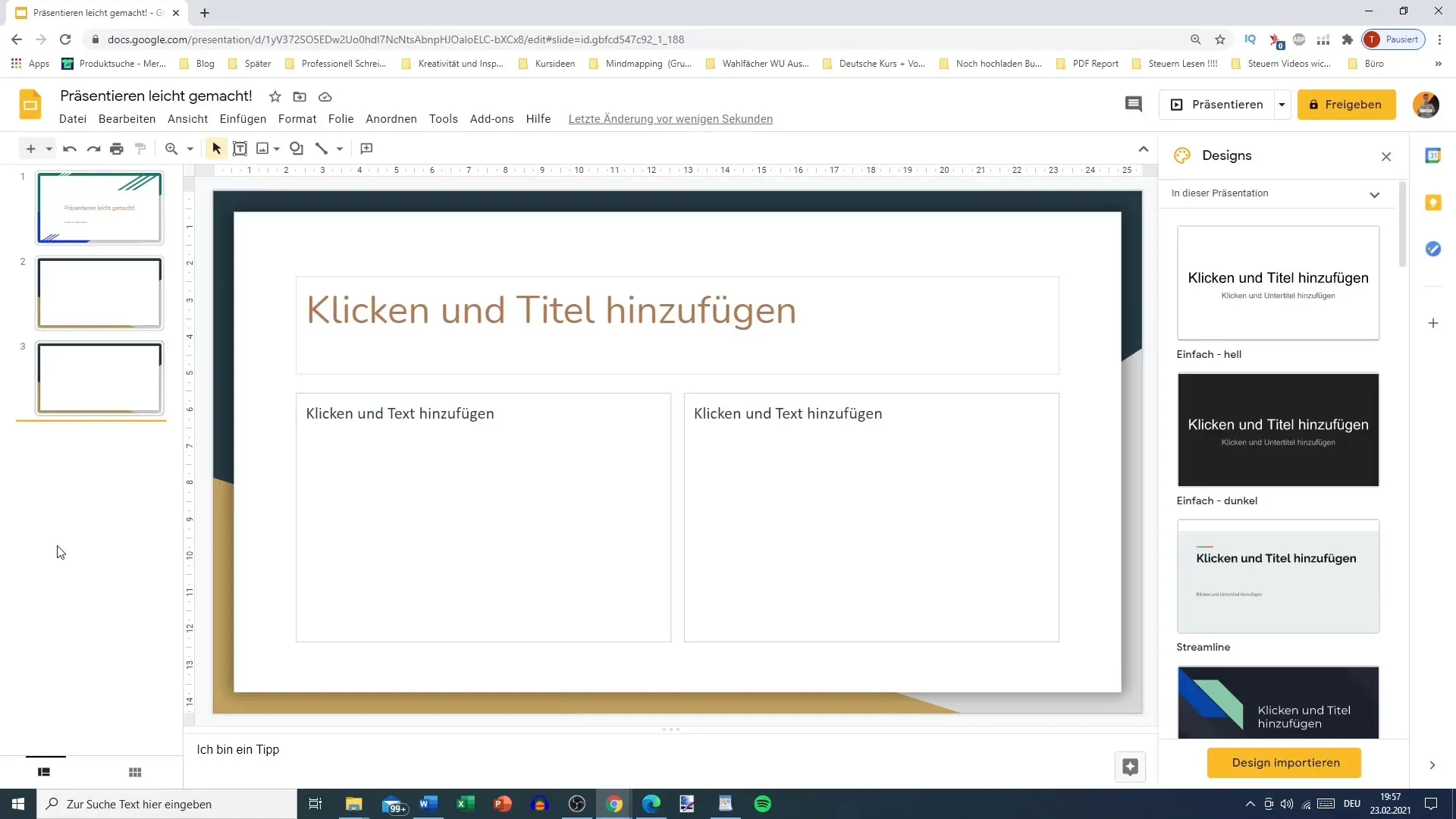
Steg 2: Formatera anteckningarna
Du kan anpassa området för anteckningar för presentationer genom att dra det uppåt för att skapa mer utrymme. Dessa små justeringar kan göra skillnad när du behöver snabbt komma åt dina anteckningar under presentationen.
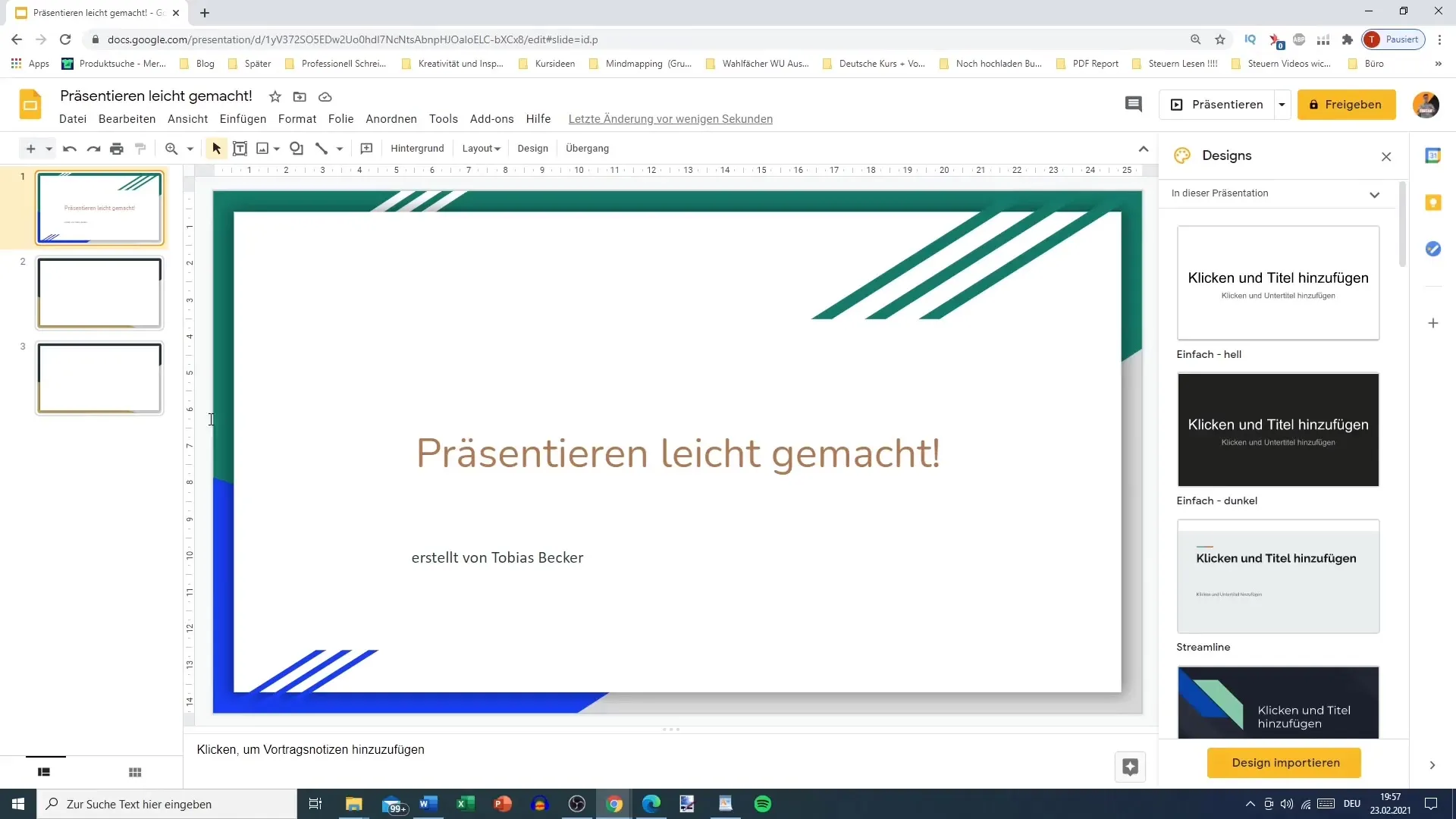
Steg 3: Skriv in anteckningar
Klicka helt enkelt i anteckningsfältet och börja skriva in ditt innehåll. Du kan skriva allt från enkla hälsningar till detaljerade förklaringar och skript där. Det är viktigt att du strukturerar anteckningarna så att de hjälper dig att tydligt formulera dina punkter under presentationen.
Steg 4: Aktivera presentationsläge
För att se hur dina anteckningar för presentationen ser ut under presentationen, gå till presentationsläget. Du bör notera att dina anteckningar endast är synliga för dig och inte för publiken. Du har möjligheten att välja ”Presentatörsvisning” för att se dina anteckningar medan du presenterar dina slides.
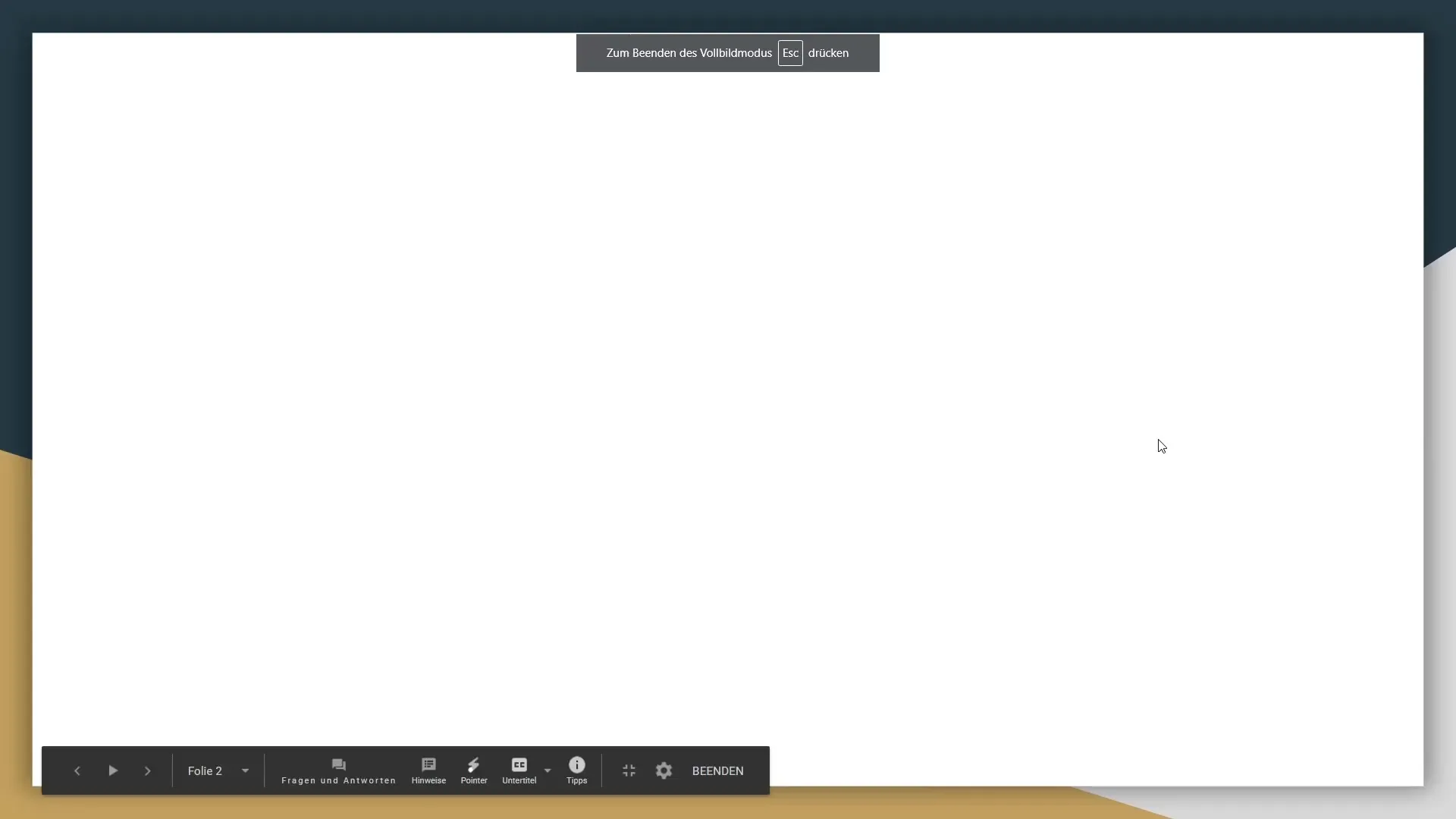
Steg 5: Använda mellanvyn
I ”Presentatörsvisning” ser du dina slides till vänster och dina anteckningar till höger. Denna vy är mycket användbar eftersom du samtidigt kan följa dina anteckningar och ha slidesen du presenterar i åtanke. Använd denna vy för att säkerställa att du är på rätt spår och täcker alla viktiga punkter.
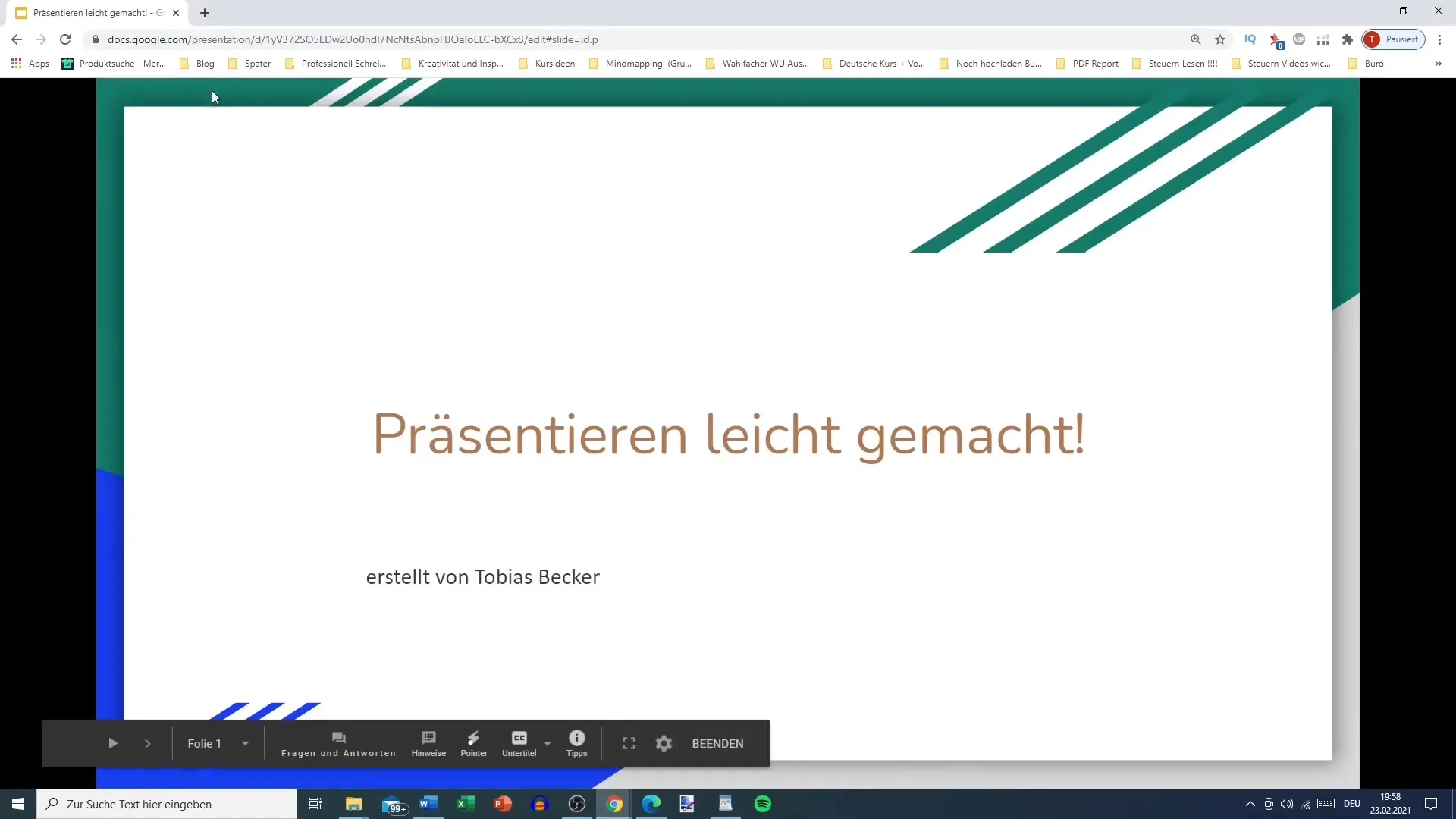
Steg 6: Hålla koll på tiden
Under presentationen har du också möjlighet att följa tiden genom att titta på tidsvisningen i det övre hörnet av ”Presentatörsvisning”. På så sätt kan du bättre kontrollera tiden för din presentation och justera den om det behövs.
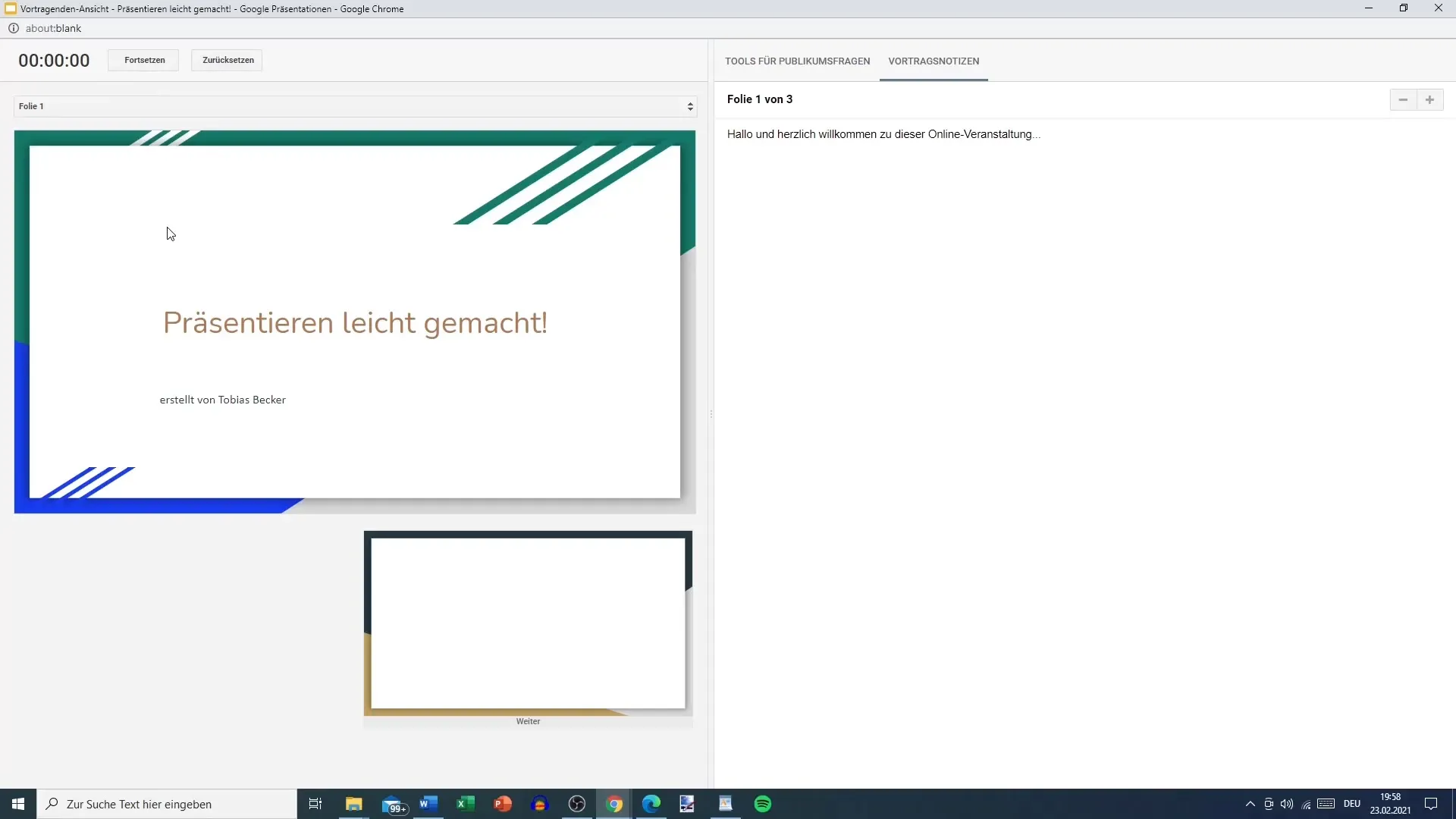
Steg 7: Använda anteckningar för frågor
”Presentatörsvisning” ger dig också åtkomst till verktyget för publika frågor. Där kan du se publikens frågor och svara på dem på ett målinriktat sätt. Detta kommer att göra din presentation mer interaktiv och engagerande för publiken.
Steg 8: Anpassa anteckningar för offline-presentationer
Om du planerar en offline-presentation kan du förbereda dina anteckningar i Google Docs och sedan infoga dem i Google Slides. Denna metod ger dig flexibiliteten att komma åt dina anteckningar under presentationen utan att publiken ser dem.
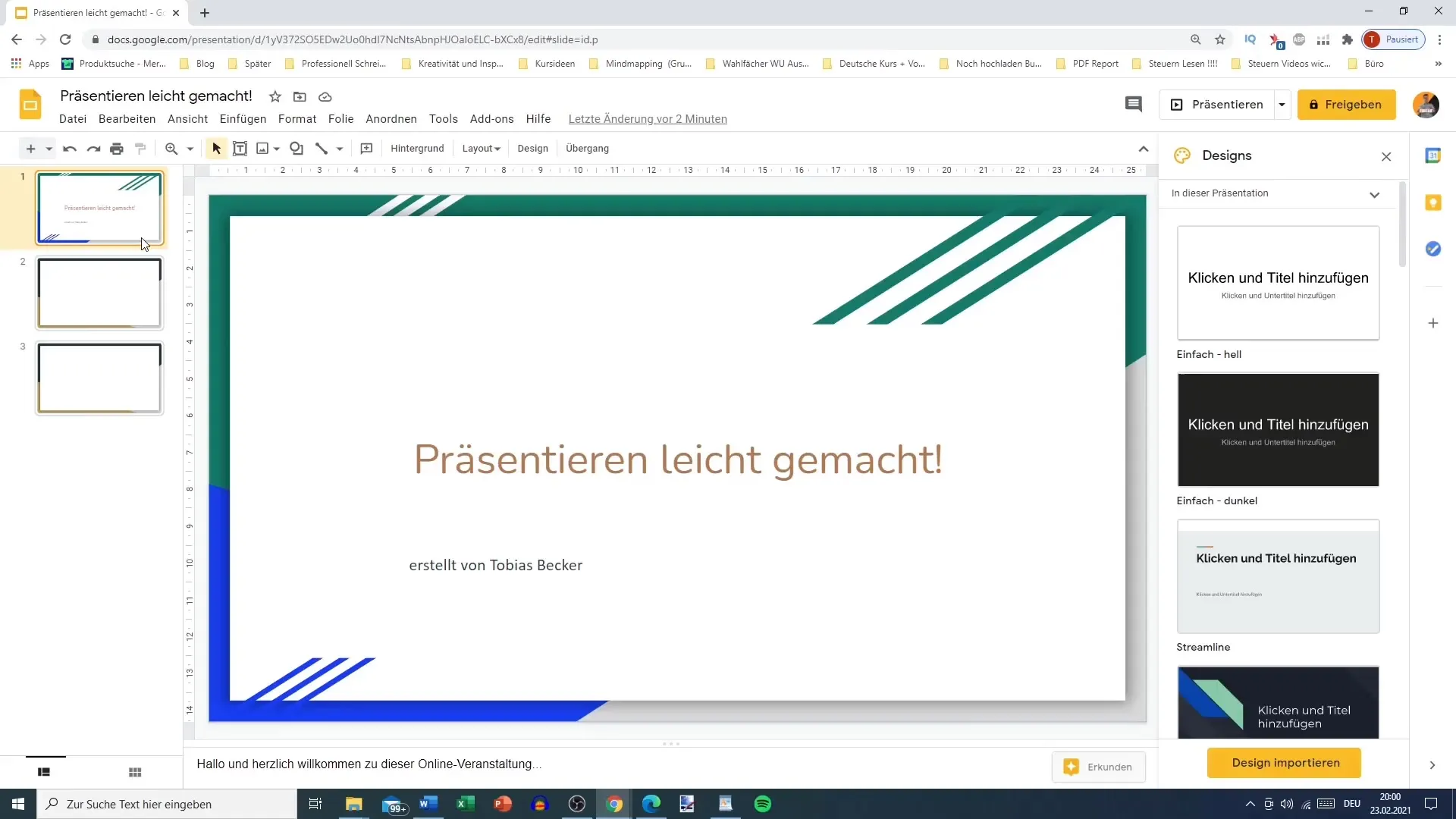
Sammanfattning
Sammanfattningsvis erbjuder anteckningar för presentationer i Google Slides värdefull hjälp för dina presentationer. De gör det möjligt för dig att arbeta i ett organiserat format och se till att du täcker de viktigaste punkterna samtidigt som du håller publiken i åtanke.
Vanliga frågor
Hur lägger jag till anteckningar i Google Slides?Klicka på diaen och sök anteckningsfältet direkt under dian.
Är anteckningarna synliga för publiken?Nej, anteckningarna är endast synliga för dig som föreläsare.
Hur kan jag använda mina anteckningar under presentationen?Du kan använda "Föreläsningsläge" i presentationsläget för att visa dina anteckningar.
Vad ska jag inkludera i mina anteckningar?Viktiga punkter, nyckelord och script hjälper dig att hålla fokus under föredraget.
Hur kan jag använda mina anteckningar för offline-presentationer?Förbered dina anteckningar i Google Docs och infoga dem i Google Slides.


